Ubuntu 18.04 LTS to najnowsza stabilna wersja systemu operacyjnego Linux od Canonical. Dzięki staraniom dotyczących backportingu, zawiera wiele nowoczesnych aplikacji. Niemniej jednak, wielu użytkowników wciąż korzysta z przestarzałej wersji jądra Linuksa.
Nie jest to jednak całkowicie problematyczne być użytkownikiem Ubuntu LTS z przestarzałym jądrem, ponieważ programiści robią wszystko, co w ich mocy, aby wprowadzać poprawki i ulepszenia. Jeśli jednak preferujesz korzystanie z najnowszej wersji jądra Linuksa (takiej jak jądro 5), może to być dla Ciebie frustrujące. Na szczęście, dzięki aktywnej społeczności Linuksa, instalacja jądra Linux 5 na Ubuntu 18.04 LTS stała się znacznie prostsza.
Metoda 1 – za pomocą UKUU
Program do aktualizacji jądra Ubuntu to najprostsze narzędzie do uzyskania jądra Linux 5 na Ubuntu 18.04 LTS. Aby zainstalować tę aplikację, zapoznaj się z naszym przewodnikiem, jak to zrobić.
Po zainstalowaniu UKUU na Ubuntu, uruchom aplikację, znajdując ją w menu programów. Następnie za pomocą UKUU znajdź wersję 5 jądra Linuksa (najlepiej najnowszą dostępną wersję).
Wybierz wersję jądra 5, którą chcesz zainstalować, klikając na nią myszką. Następnie rozpocznij instalację, klikając przycisk „Instaluj”, aby dodać ją do swojego systemu.

Pozwól aplikacji UKUU na pełne pobranie i zainstalowanie wersji 5 jądra na Twoim systemie Ubuntu. Po zakończeniu instalacji zamknij aplikację UKUU i uruchom ponownie Ubuntu 18.04 LTS. Po restarcie powinieneś korzystać z jądra Linux 5.
Aby upewnić się, że masz najnowszą wersję jądra i że UKUU działa poprawnie, otwórz terminal, naciskając Ctrl + Alt + T lub Ctrl + Shift + T, a następnie wpisz:
uname -r
Metoda 2 – ze źródła
Narzędzie do aktualizacji jądra Ubuntu jest przydatne, ale ponieważ zwykle obsługuje wersje jądra opracowywane przez Canonical, może być czasami niestabilne. Aby uzyskać bardziej niezawodne rozwiązanie, możesz skompilować jądro samodzielnie.
Aby rozpocząć, musisz stworzyć nowy plik konfiguracyjny. Najłatwiejszym sposobem jest pobranie istniejącego pliku konfiguracyjnego, który już stworzyliśmy.
Uwaga: jeżeli nie chcesz korzystać z naszego pliku konfiguracyjnego, możesz skopiować istniejący plik z /boot i zapisać go jako „.config”.
wget https://pastebin.com/raw/Pwz0Uyqn -O .config
Po pobraniu pliku konfiguracyjnego czas na pobranie najnowszej wersji jądra Linuksa. W momencie pisania tego artykułu, wersja to 5.0.8.
Uwaga: nowe wersje jądra są regularnie publikowane na Kernel.org. Jeśli chcesz zaktualizować do wersji 5.0.8 w przyszłości, odwiedź tę stronę, pobierz nowe źródło i postępuj zgodnie z instrukcjami w tym przewodniku.
wget https://cdn.kernel.org/pub/linux/kernel/v5.x/linux-5.0.8.tar.xz
Rozpakuj archiwum jądra 5.0.8 za pomocą polecenia tar.
tar xvf linux-5.0.8.tar.xz
Przenieś nowy plik konfiguracyjny do folderu z kodem źródłowym jądra, używając polecenia mv.
mv .config ~/linux-5.0.8/
Zainstaluj wymagane zależności do kompilacji jądra w systemie Ubuntu, aby móc je skompilować i zbudować.
sudo apt install build-essential libncurses5-dev gcc libssl-dev bc flex bison
Uruchom narzędzie konfiguracyjne jądra w trybie GUI, wykonując polecenie make menuconfig.
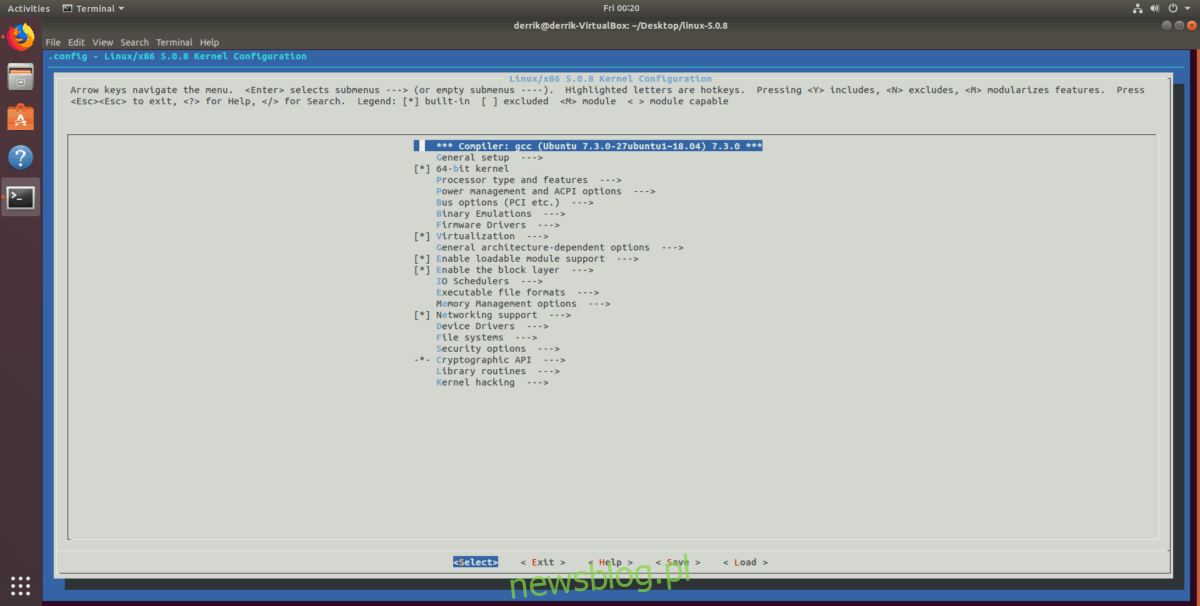
cd ~/linux-5.0.8/
make menuconfig
W oknie menu pozostaw domyślne ustawienia i przy pomocy klawiszy strzałek wybierz „Zapisz”. Upewnij się, że zapisujesz plik jako „.config”.
Opuszczając edytor, zaznacz opcję „Zakończ”.
Później użyj polecenia lscpu, aby sprawdzić liczbę rdzeni procesora, co pomoże określić, ile rdzeni można użyć do kompilacji jądra.
Wykonaj polecenie:
lscpu | grep -E '^CPU('
Pamiętaj tę liczbę. Następnie użyj make z poleceniem deb-pkg, aby rozpocząć kompilację dla Ubuntu. Upewnij się, że zmieniasz „CORE-NUMBER” na wartość, którą zobaczysz po wykonaniu polecenia lscpu.
make -jCORE-NUMBER deb-pkg
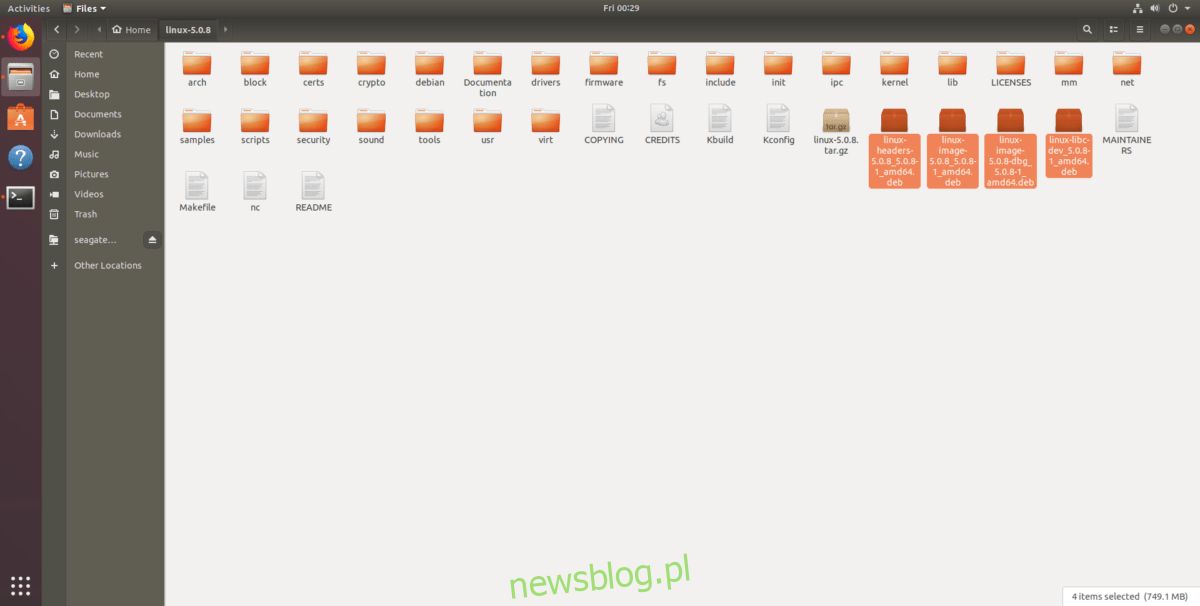
W zależności od liczby rdzeni w Twoim procesorze, kompilacja może zająć sporo czasu. Dla najlepszych rezultatów, staraj się mieć przynajmniej dwurdzeniowy procesor (2). Po zakończeniu procesu budowy, kompilator wygeneruje cztery pakiety DEB gotowe do zainstalowania.
Aby zainstalować nowo skompilowane jądro w wersji 5.0.8, użyj polecenia dpkg.
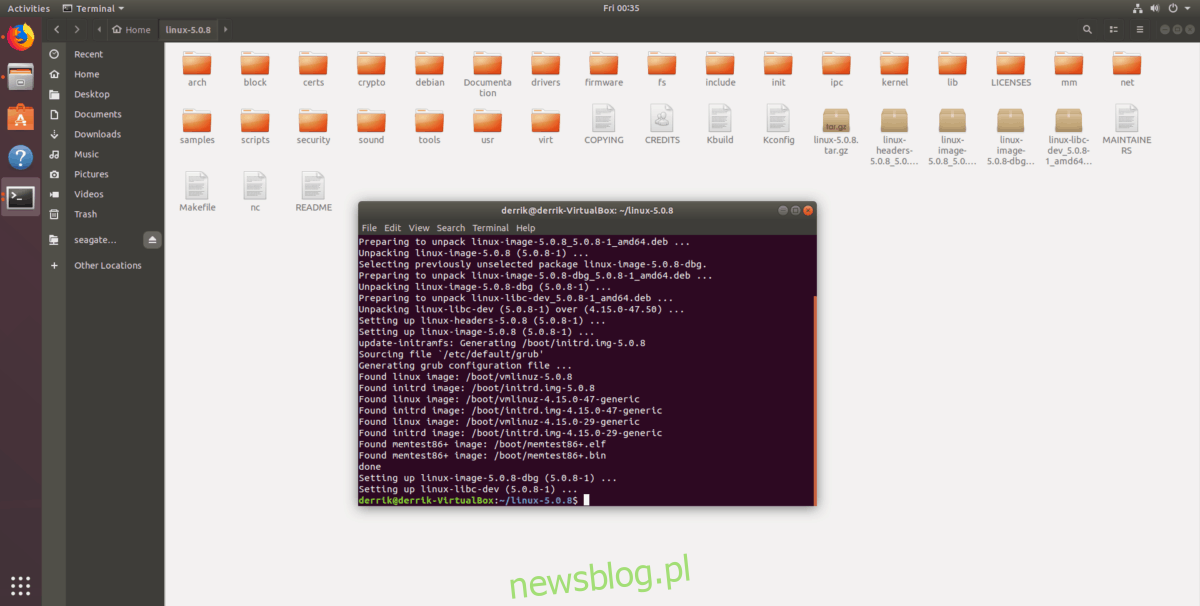
sudo dpkg -i linux-*.deb
Zakładając, że dpkg zainstalowało się poprawnie, uruchom ponownie komputer. Po ponownym uruchomieniu powinieneś korzystać z Ubuntu 18.04 LTS z jądrem Linux 5.
Aby potwierdzić, że rzeczywiście używasz jądra 5 na Ubuntu 18.04 LTS, wpisz:
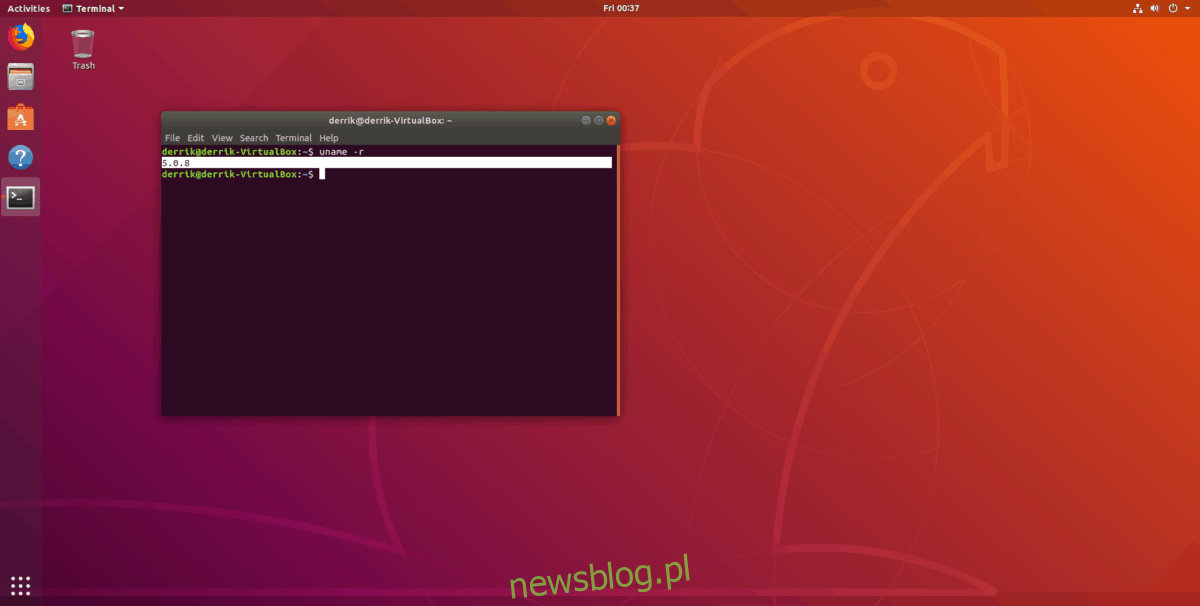
uname -r
newsblog.pl
Maciej – redaktor, pasjonat technologii i samozwańczy pogromca błędów w systemie Windows. Zna Linuxa lepiej niż własną lodówkę, a kawa to jego główne źródło zasilania. Pisze, testuje, naprawia – i czasem nawet wyłącza i włącza ponownie. W wolnych chwilach udaje, że odpoczywa, ale i tak kończy z laptopem na kolanach.